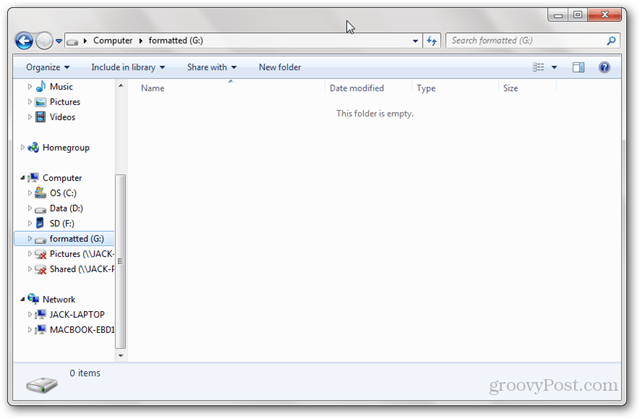Pēdējoreiz atjaunināts

Viena no jaunākajām Microsoft iOS lietotnēm ir Authenticator, kas ļauj ātri un ērti pārbaudīt jūsu identitāti visiem tiešsaistes kontiem.
Viena no jaunākajām Microsoft iOS lietotnēm ir Autentifikators, kas ļauj ātri un ērti pārbaudīt savu identitāti visiem tiešsaistes kontiem. Ja vēlaties iegūt papildu drošības līmeni, lai aizsargātu savus kontus no viegla apdraudējuma, ieteicams izmantot Microsoft Authenticator. Jaunāko versiju 4.1 ir vēl vieglāk izmantot, noņemot apgrūtinošo prasību iestatīt QR kodu; tā vietā varat pierakstīties, izmantojot savu Microsoft kontu.
Pārbaudiet identitāti, izmantojot Microsoft Authenticator
Kas īsti ir Microsoft Authenticator lietotne? Autentifikators nodrošina tā saukto daudzfaktoru vai divpakāpju verifikāciju. Mēs esam pārklājuši divu faktoru autentifikācija pagātnē. Google nodrošina a līdzīga lietotne iOS un Android. Iestatīšana ir vienkārša; tu iOS 8 var lejupielādēt lietotni no App Store vai vēlāk. Autentifikators darbojas iPhone, iPad un iPod Touch.
Kāpēc tas ir labāk? Es atceros pirms dažiem gadiem, es pāris nedēļas pavadīju štatos un man vajadzēja piekļūt failiem no manas Dropbox. Problēma bija tā, ka Dropbox bija nepieciešams verifikācijas kods, kas, manuprāt, nebija liels darījums. Galu galā notika mans vietējais numurs, kuru tajā laikā es izmantoju štatos, lai arī es nesaņēmu SMS īsziņu neatkarīgi no tā, ko mēģināju. Es nevarēju piekļūt savam Dropbox līdz es atgriezos mājās, kas bija žēl. Kopš tā laika es sāku atspējot 2FA, kad es braucu ārpus valsts, un tas nav pareizi. Microsoft Authenticator novērš tādas problēmas kā bieži saistītas ar verifikācijas kodiem; jo lietotne pati apstrādā verifikāciju.
Uzstādīt
Pēc lietotnes palaišanas izvēlieties verificēšanu, izmantojot savu Microsoft kontu. Sākumā man radās problēmas, izmantojot manu tālruņa numuru, lai iegūtu verifikācijas kodu; tāpēc tā vietā izmantoju alternatīvu e-pasta adresi. Tieši tā. Tagad jūs esat iestatīts. Kad pievienosit jaunu kontu, Authenticator izveidos jaunus drošības kodus visiem jūsu kontiem ik pēc 30 sekundēm.

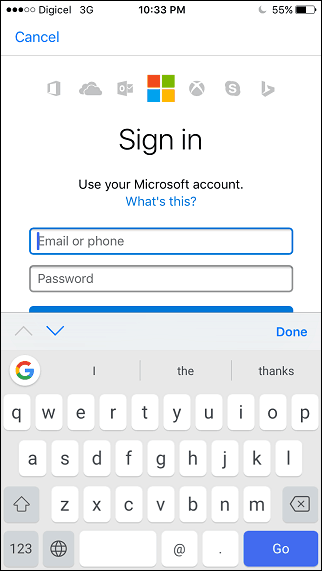
Ja vēlaties pievienot trešās puses kontu, piemēram, Facebook, piemēram, šeit ir aprakstīts, kā jūs to darāt. Pierakstieties Facebook, atveriet Iestatījumi, noklikšķiniet uz Drošība un pēc tam noklikšķiniet uz Rediģēt blakus koda ģenerētājam. Noklikšķiniet uz Iestatīšana un pēc tam ievadiet savu Facebook paroli.
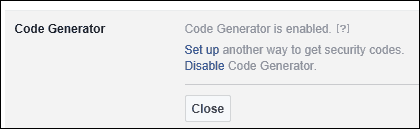
Palaidiet lietotni Microsoft Authenticator, noklikšķiniet uz pogas Pievienot, pieskarieties trešo personu kontiem un pēc tam izmantojiet tālruni, lai ekrānā skenētu QR kodu. Autentifikators pēc tam ģenerēs kodu, kuru varēsit ievadīt un pārbaudīt. To varat izmantot kopā ar citiem pakalpojumiem, piemēram, Dropbox un Google.
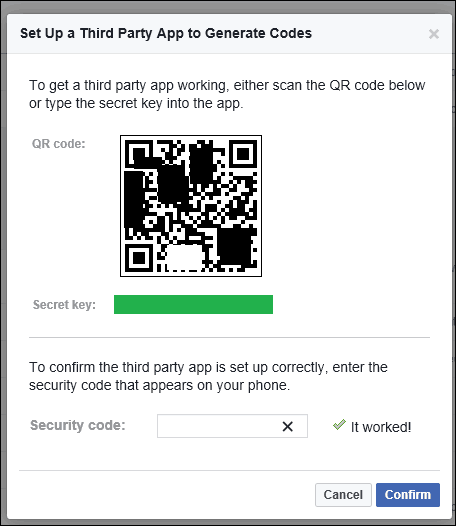
Ikreiz, kad lietotne vai pakalpojums pieprasa autentifikāciju, jūs tūlīt saņemsit paziņojumu ar verifikācijas kodu. Nav nepieciešams veikt manuālu pieprasījumu, vienkārši ievadiet kodu un izdarīts.
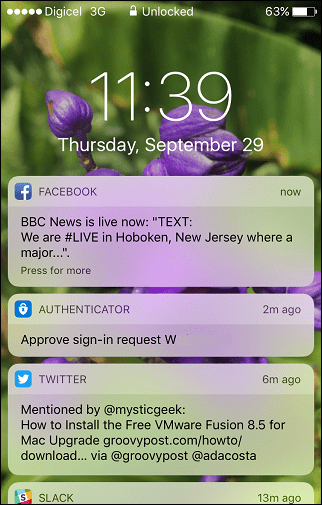
Lietotne Googles Authenticator darbojas līdzīgi; lai gan Google ieviešanas priekšrocības sniedz tā pakalpojumi. Es iesaku lietotājiem abus instalēt scenārijiem, kur ir iespējota 2FA; tas novērš grūtības ar īsziņu saņemšanu.
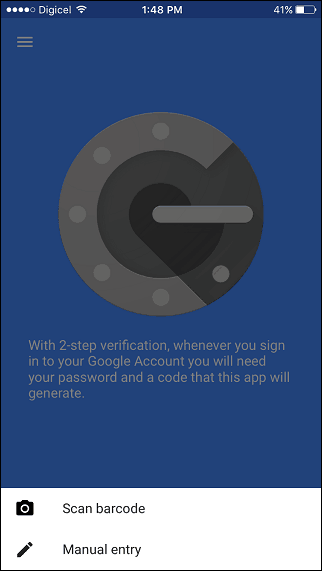
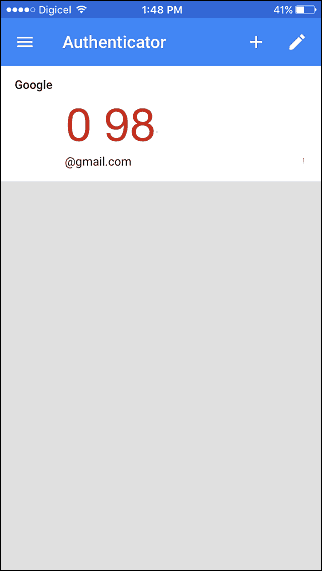
Tas ir apskats Authenticator - vienkāršs veids, kā tiešsaistes identitātei pievienot papildu drošības pakāpi. Ja vēlaties uzzināt vairāk par divu faktoru autentifikācija un veidi, kā saglabājiet savas paroles drošībā, noteikti apskatiet citus mūsu rakstus.